- I dette innlegget viser vi flere løsninger for de som støter på en feilmelding som sier Det oppsto et problem med å koble til OneDrive.
- Hvis du ikke kan omgå denne feilen, er det kanskje på tide å la Sync beherske sikkerhetskopieringsbehovet ditt.
- Ta også en titt på disse pålitelige apper for skylagring hvis du vil ha flere alternativer å velge mellom.
- Bokmerke vår OneDrive feilsøkingsnav å være ett klikk unna de siste tipsene og triksene.

Denne programvaren vil holde driverne dine i gang, og dermed beskytte deg mot vanlige datamaskinfeil og maskinvarefeil. Sjekk alle driverne dine nå i 3 enkle trinn:
- Last ned DriverFix (bekreftet nedlastningsfil).
- Klikk Start søk for å finne alle problematiske drivere.
- Klikk Oppdater drivere for å få nye versjoner og unngå systemfeil.
- DriverFix er lastet ned av 0 lesere denne måneden.
OneDrive er Microsofts skylagringstjeneste, men mange brukere rapporterte Det oppsto et problem med å koble til OneDrive. Deretter blir det umulig å lagre eller til og med synkronisere dokumenter og bilder.
Vel, her er hvordan du gjenoppretter tilkobling og blir kvitt den frustrerende feilmelding en gang for alle.
Hvordan fikse OneDrive 0x8004deed & 0x8004ded0 feil?
- Prøv en annen skylagringsleverandør
- Deaktiver brannmuren
- Endre PC-ens internettegenskaper
- Fjern proxy-adresser
- Tilbakestill hele nettverkstilkoblingen
- Opprett en ny Windows 10-brukerprofil
- Tilbakestill OneDrive
- Avinstaller og installer OneDrive på nytt
1. Prøv en annen skylagringsleverandør

Hvis du ikke er redd for å prøve noe nytt, har Sync eksistert siden 2011, og det har utviklet seg til det beste alternativet for lagringsløsning for nåværende OneDrive-brukere.
Sync gjør det enkelt å sikkerhetskopiere filene dine i sanntid og til og med gjenopprette slettede filer og tidligere versjoner av viktige dokumenter.
Videre har den fordelen av å aldri få tilgang til eller skanne dataene dine. Det er faktisk en ende-til-ende-kryptert lagringsplattform, så vær sikker på at dine private filer forblir private.

Sync.com
Hvis du ikke kan nyte OneDrive, kan du prøve Sync.com. Opprett en gratis konto og koble til så mange ganger du vil!
Besøk nettsiden
2. Deaktiver brannmuren

Brannmuren din kan blokkere internettforbindelsen til OneDrive og forårsake det Det oppsto et problem med å koble til OneDrive feil.
Se produsentens nettsted for detaljerte instruksjoner om hvordan du slår av brannmuren. Du kan også slå av din nåværende antivirusprogramvare, men ikke glem å aktivere den så snart du er ferdig.
I noen tilfeller kan du løse problemet ved å bytte til et annet antivirusprogram. Bitdefender gir god beskyttelse, og det vil ikke forstyrre systemet ditt på noen måte, så sørg for å prøve det.

Bitdefender
Bitdefender er designet for å beskytte alle enhetene dine og vil aldri forhindre deg i å bruke OneDrive.
Besøk nettsiden
3. Endre PC-ens internettegenskaper
- trykk Windows-tast + R å åpne Løpe eske.
- Type inetcpl.cpl og trykk på Tast inn tasten for å åpne vinduet Internettegenskaper.
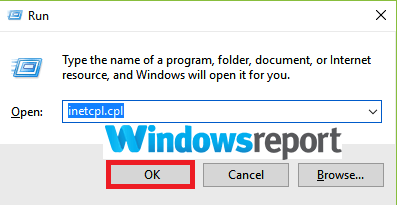
- Velg Avansert fanen og bla ned og kryss av Bruk TLS 1.0, Bruk TLS 1.1, i tillegg til Bruk TLS 1.2. Klikk Søke om.
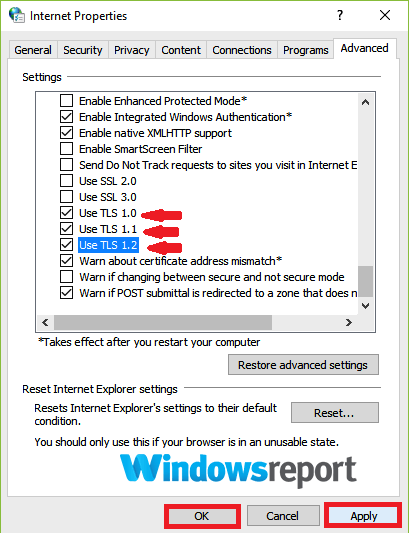
- Start OneDrive på nytt.
4. Fjern proxy-adresser
- Klikk på Start og velg Innstillinger.
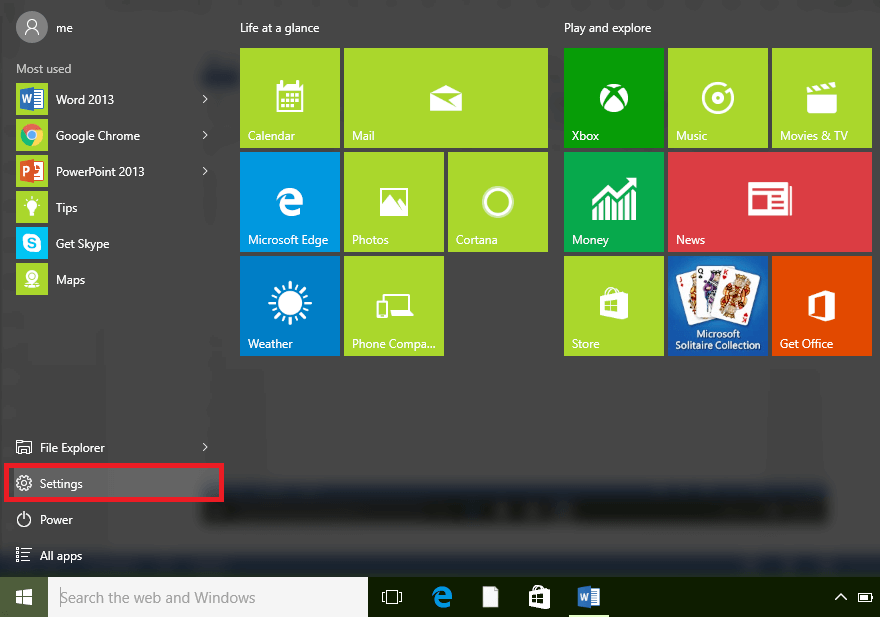
- Å velge Nettverk og Internett og bla til bunnen og klikk Fullmektig (venstre side).
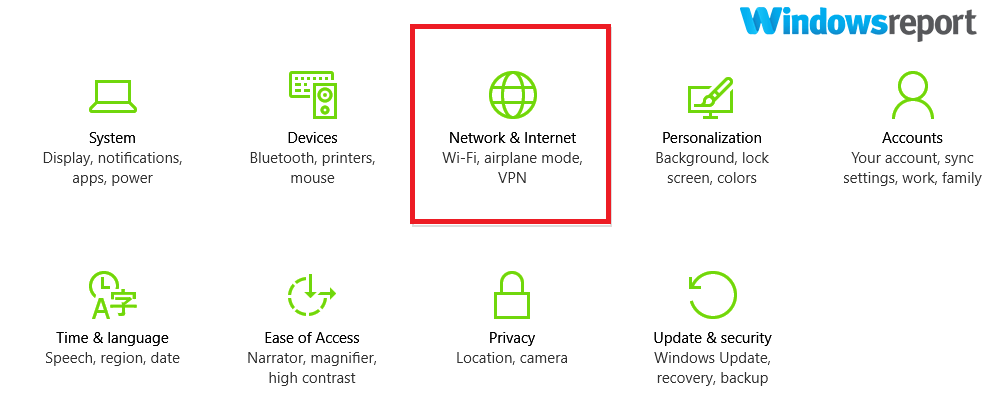
- Under Automatisk proxyoppsett seksjon, aktiver Oppdag innstillinger automatisk alternativ.
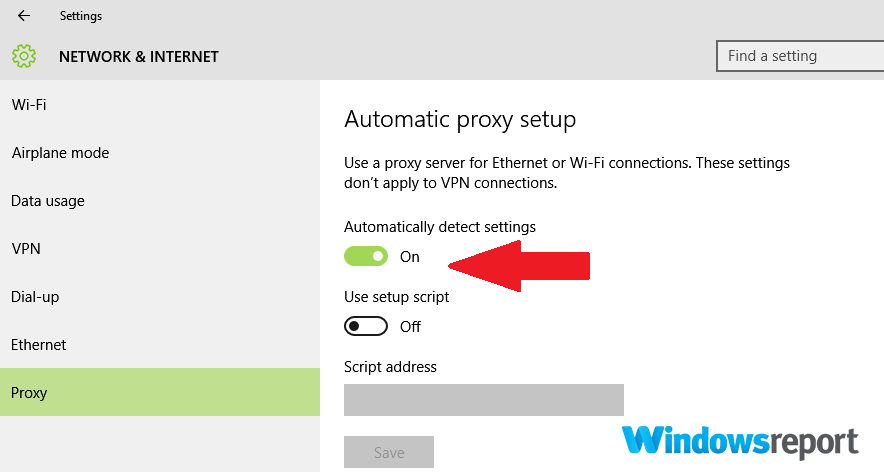
Hvis du bruker OneDrive med proxy, kan du prøve å slå den av i nettleseren din. Dette kan noen ganger hjelpe med Det oppsto et problem med å koble til OneDrive feil.
Hvis du har problemer med å åpne Setting-appen, kan du ta en titt på denne artikkelen for å løse problemet.
5. Tilbakestill hele nettverkstilkoblingen
- Klikk Start og skriv cmd i søkefeltet i Windows 10.
- Høyreklikk på cmd alternativet, velg deretter Kjør som administrator. Å velge Ja hvis og når du blir bedt om det av UAC (User Account Control).
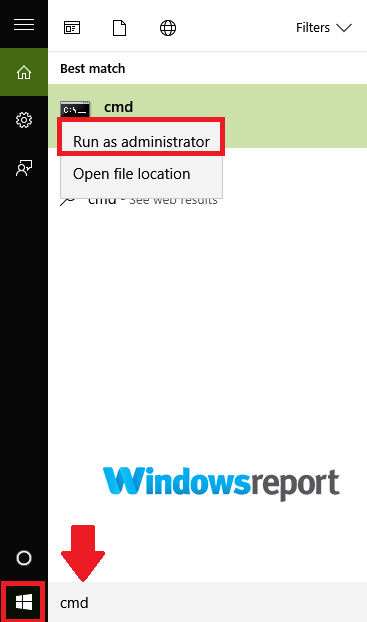
- Skriv inn kommandoen: netsh int ip reset c: resetlog.txt og traff Enter-tast.
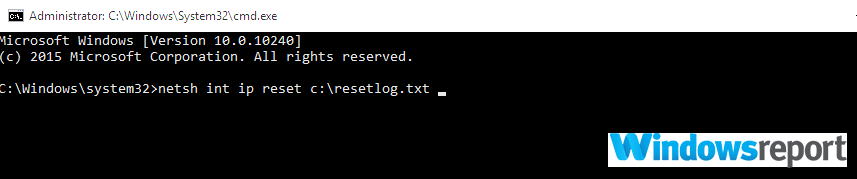
- Skriv nå netsh winsock reset trykk deretter på Tast inn.
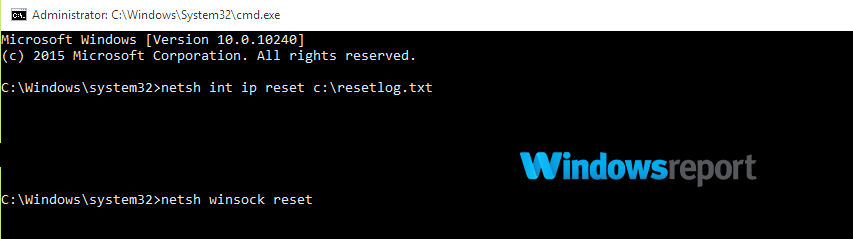
Hvis det ikke hjelper å endre proxy-innstillingene dine, kan du prøve å endre og oppdatere hele nettverket. Start datamaskinen på nytt og se hvordan OneDrive oppfører seg.
6. Opprett en ny Windows 10-brukerprofil
- Klikk på Start og velg deretter Innstillinger (som sett tidligere).
-
Velge Kontoer.
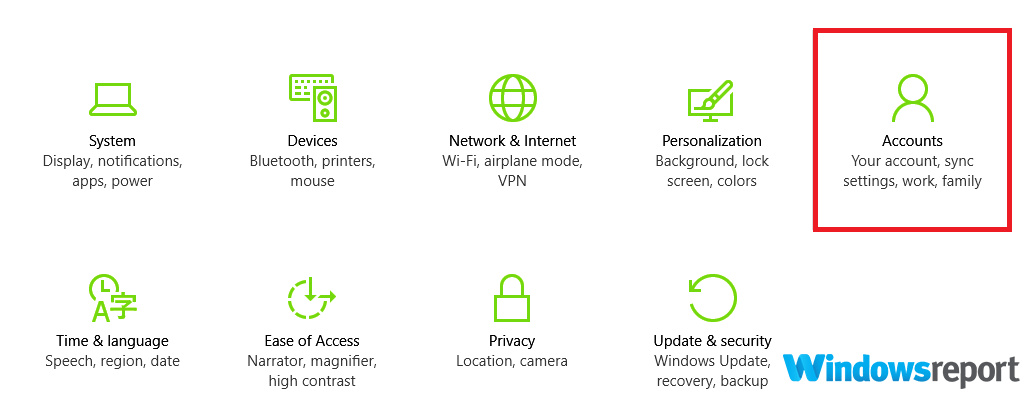
-
Trykk på Familie og andre brukere etterfulgt av Legg til noen andre til denne PC-en.
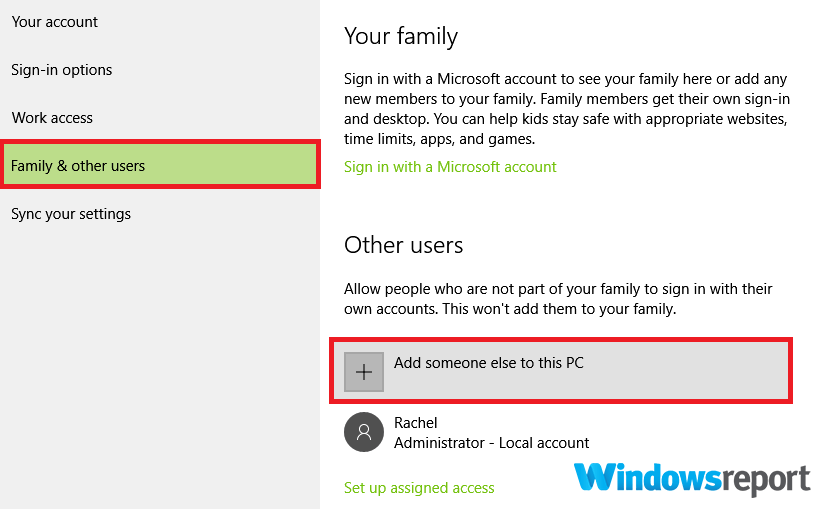
- Skriv inn et passende brukernavn, passord pluss et passordhint. Velg deretter Neste.
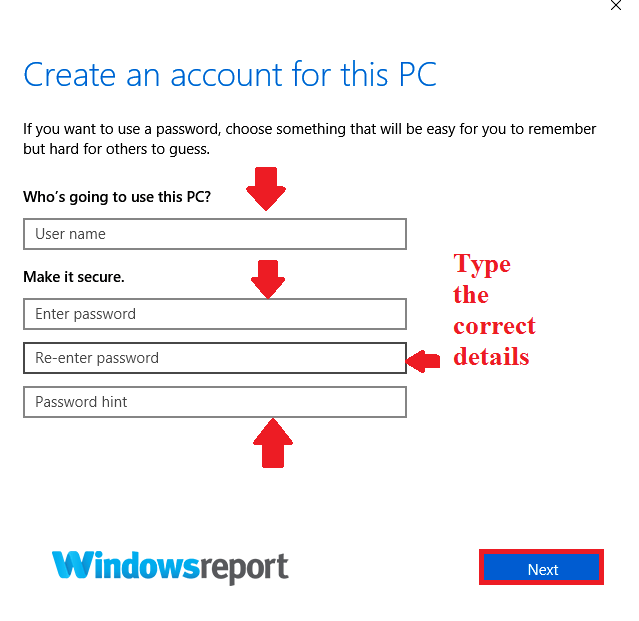
Kanskje problemet skyldes innstillingene for brukerkontoen din, så det kan løse å opprette en ny brukerprofil Det oppsto et problem med å koble til OneDrive feil.
Gjør nå denne kontoen til administratorkonto som følger:
- Gå tilbake til Innstillinger deretter Kontoer og videre til Familie og andre brukere.
-
Velg kontonavn og klikk Endre kontotype.
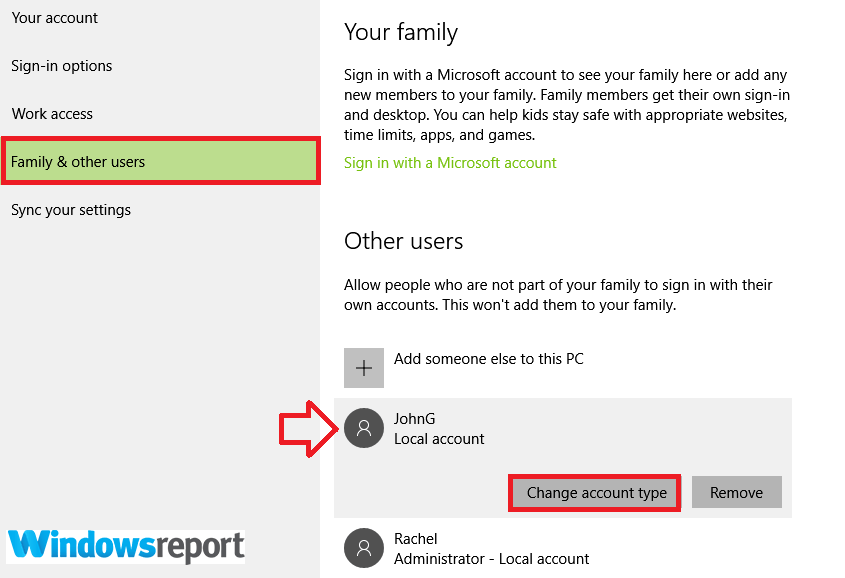
- Å velge Administrator under Kontotype klikk deretter OK.
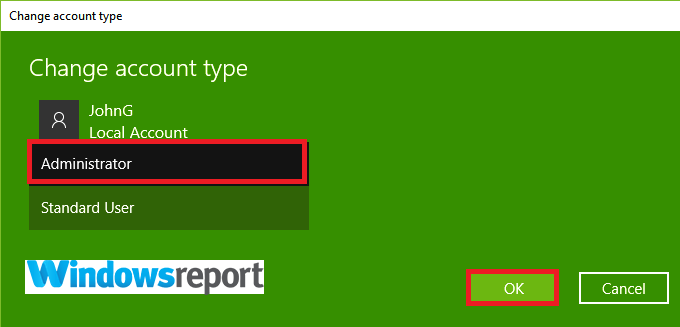
- Logg på med denne nye administratorkontoen og se om OneDrive vil fungere.
7. Tilbakestill OneDrive
- trykk Windows-tast + R-taster for å åpne Kjør-dialogboksen.
- Type % localappdata% MicrosoftOneDriveOneDrive.exe / reset trykk deretter på OK. Det kan hende at et kommandovindu vises kort.
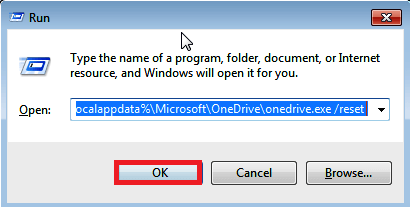
- Klikk nå Start typen OneDrive i søkefeltet i Windows 10.
- Velg OneDrive app fra resultatene. Dette starter OneDrive manuelt på nytt.
Tilbakestilling av OneDrive kobler fra alle tilkoblinger og kan bidra til å fikse Det oppsto et problem med å koble til OneDrive feil.
Ingen filer går tapt ved å tilbakestille applikasjonen på datamaskinen. Fungerer OneDrive nå som det skal? Hvis ikke, prøv neste løsning.
8. Avinstaller og installer OneDrive på nytt
- trykk Windows + R.hurtigtast å starte Løpe dialog.
- Type appiz.cpl klikk deretter OK.
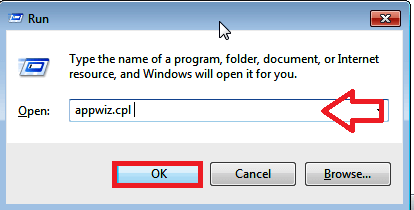
- Finn Microsoft OneDrive app fra listen og Høyreklikk det velger deretter Avinstaller.
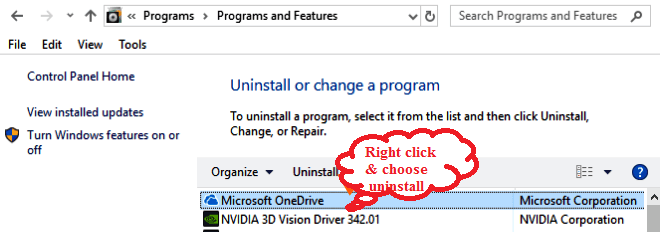
- Start datamaskinen på nytt
- Besøk OneDrive nedlastingsside og velg trenger å installere / laste ned på nytt hyperkobling for å starte ominstallasjonsprosessen.
- Start på nytt og gjenåpne den nylig installerte OneDrive-appen din, og se om det var et problem å koble til OneDrive-hikke er endelig borte.
Det oppsto et problem med å koble til OneDrive kan hindre deg i å få tilgang til filene dine, men vi håper at du klarte å fikse det en gang for alle med våre løsninger.
![Det oppsto et problem med å koble til OneDrive [Fix]](/f/98eaf00070d3253893b775cd0a6695a0.jpg?width=300&height=460)

